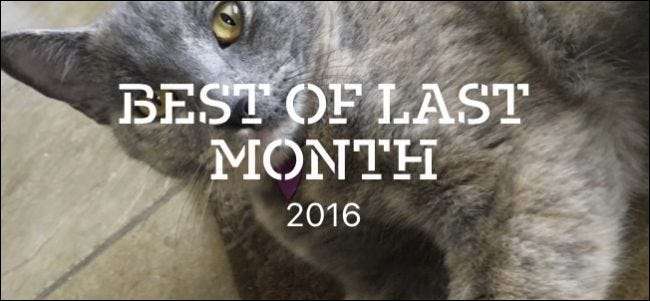
Apple Photos автоматично сканує ваші незабутні події, місця та людей, збираючи їх у кураторські колекції під назвою «Спогади». Ви також можете створити власні спогади, перетворення будь-якої пам'яті на слайд-шоу , яким ви можете поділитися з друзями та родиною.
ПОВ'ЯЗАНІ: Як створити швидкі слайд-шоу та проекти з фотографіями
Спогади відрізняються від альбомів. Альбоми - це просто папки, в які ви розміщуєте фотографії. Але ви можете створювати спогади з будь-якого альбому чи групи фотографій у вашій колекції. Фотографії також автоматично створюватимуть «Спогади» з зроблених вами фотографій, виходячи з періоду часу чи місця, перетворюючи їх у колекції «найкращі з».
Ви можете подумати про «Спогади» як про своєрідну щоденну колекцію записів. Наприклад, якщо ви підете на вечірку та зробите купу знімків із собою та своїми друзями, вони з’являться наступного дня як пам’ять. Тоді від вас залежить, що ви хочете з цим робити, зберігаючи його, створюючи слайд-шоу, ділитися ним або просто дозволяючи йому зникати.
Щоб використовувати Memories на своєму Mac, спочатку потрібно, принаймні, запустити macOS Sierra.
Для того, щоб переконатися, що Memories працює на всіх ваших пристроях Apple, вам потрібно буде налаштувати iCloud, увійти в систему з тим самим ідентифікатором Apple і увімкнути iCloud Photo LIbrary для кожного пристрою, на якому ви хочете переглянути свої спогади. Якщо ви хочете побачити свої спогади на телевізорі Apple TV 4-го покоління, вам потрібно переконатися, що його оновлено до tvOS 10 або пізнішої версії.
Перегляд спогадів у програмі Photos
Ви можете переглянути спогади на своєму Mac, відкривши програму Photos, а потім клацнувши Memories на бічній панелі та двічі клацнувши будь-яку пам’ять.
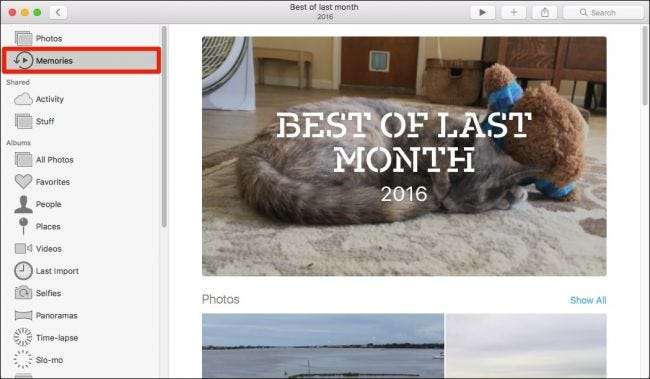
Коли ви переглядаєте пам’ять у фотографіях, вона повільно прокручує вміст, дозволяючи переглянути її перед тим, як зберегти, перетворити на слайд-шоу або поділитися нею. У наведеному нижче прикладі ми розповідаємо, як Memories створили колекцію “Best of Last Month”

Створення власних спогадів
Програма "Фотографії" автоматично створюватиме спогади на основі нещодавно зроблених фотографій. Однак ви можете створити власні спогади з будь-якого альбому. Просто відкрийте альбом і натисніть «Показати як пам’ять» у верхньому правому куті.
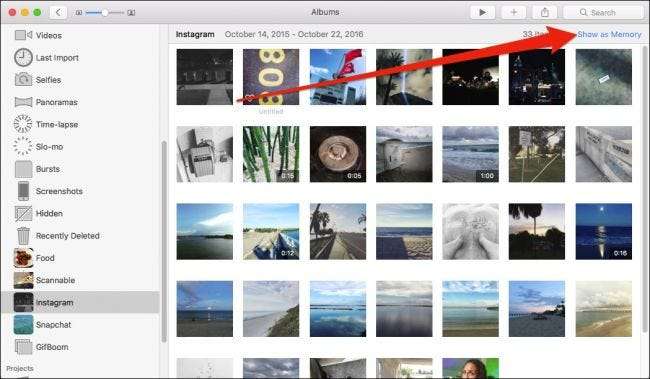
Крім того, якщо ви переглядаєте вкладку Усі фотографії, ви можете натиснути заголовок групи, і вона буде автоматично перетворена в пам’ять.
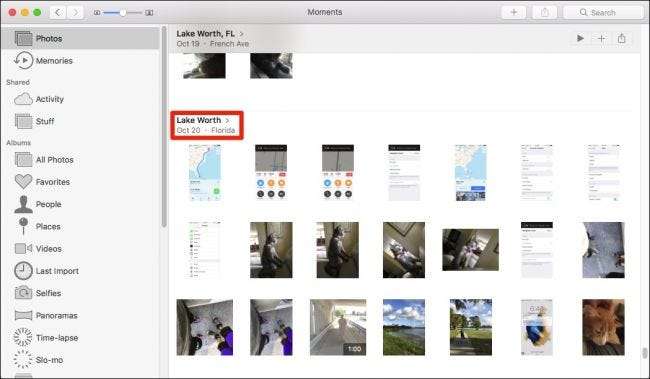
Збережіть спогади для доступу пізніше
Програма "Фотографії" завжди створює нові спогади на основі доданих нових фотографій. Щоб зберегти спогади, щоб вони не були перезаписані новими, прокрутіть донизу та натисніть «Додати до спогадів».
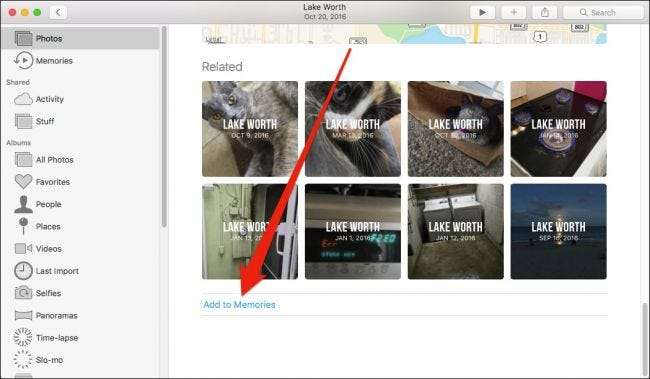
Коли ви хочете уважніше розглянути свої спогади, просто двічі клацніть, щоб відкрити його, а потім прокрутіть униз, щоб переглянути резюме фотографій, що містяться в певній пам'яті. Натискання кнопки «Показати все» відображатиме всі фотографії в пам'яті.
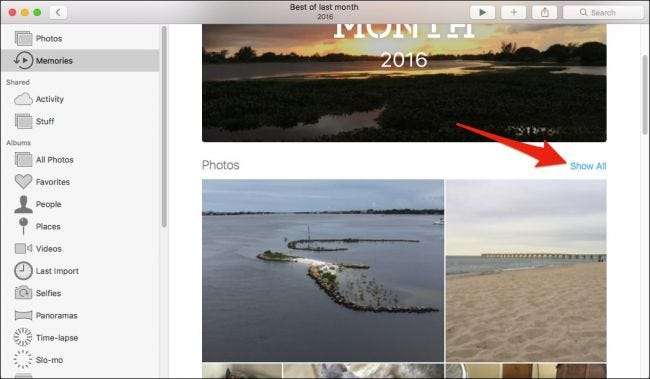
Прокрутіть до кінця Пам’яті, і ви зможете вибрати людину чи групу, щоб побачити більше подібних фотографій, клацнути на місці, щоб переглянути більше фотографій, зроблених неподалік, або відкрити інші пов’язані спогади, відсортовані за подіями, сценами, місця та людей.

Перетворення будь-якої пам'яті в слайд-шоу для спільного використання
Як ми вже згадували на початку, ви можете перетворити свої спогади на слайд-шоу, якими ви можете поділитися з друзями та родиною. Отримавши фотографії, зібрані в пам’яті, натисніть стрілку слайд-шоу на панелі інструментів Фотографії. Звідти ви можете вибрати тему та супровідну музику (версія iOS має ще кілька варіантів і називає їх фільмами).
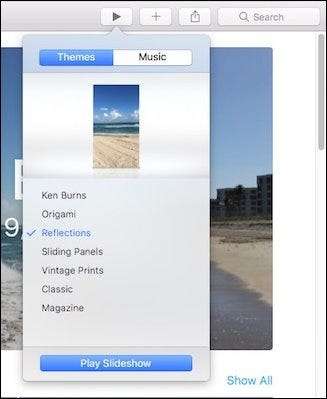
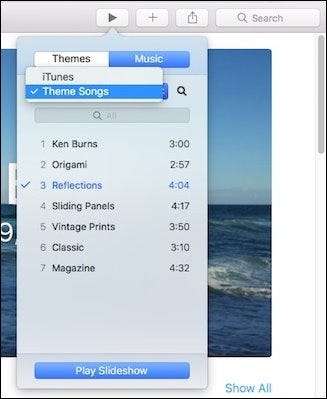
Якщо ви хочете поділитися пам'яттю, яку створили ви або програма, натисніть кнопку Поділитися на верхній панелі інструментів. Як бачите, ви можете ділитися своїми спогадами за допомогою iCloud Photo Sharing, Facebook, Messages тощо.
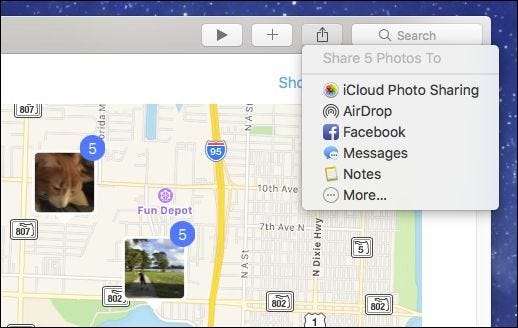
Функція «Спогади» - це чудовий спосіб перегнати свої фотографії на щось доступне та значуще. Незалежно від того, це день на пляжі, відпустка у Європі чи просто барбекю з друзями, це дає змогу заново відкрити для себе фотографії, які інакше могли загубитися в розчаруванні нових фотографій.







